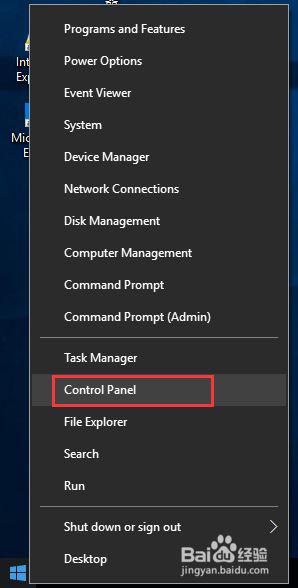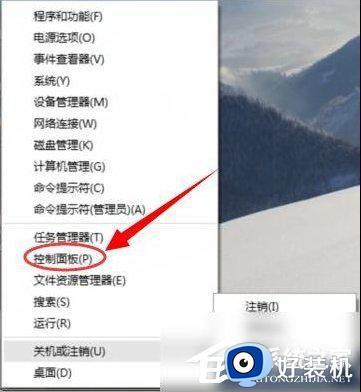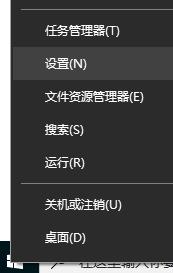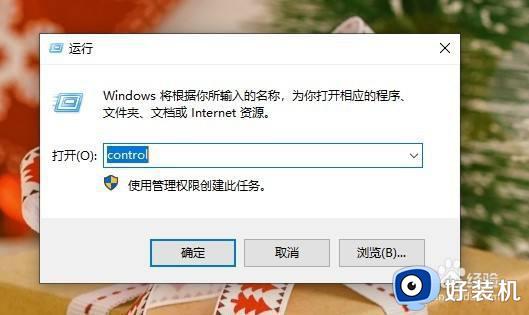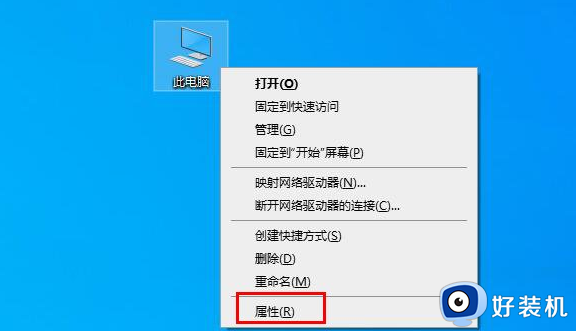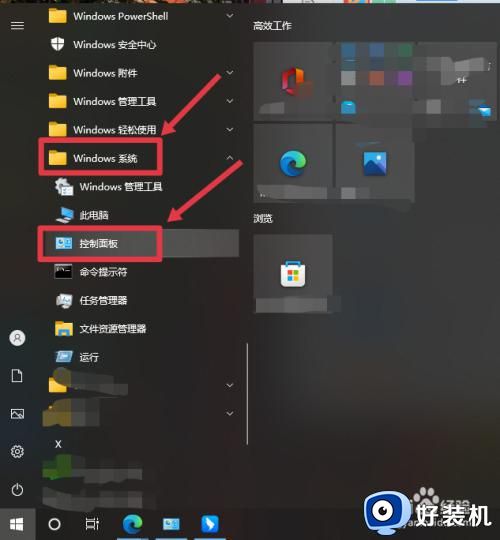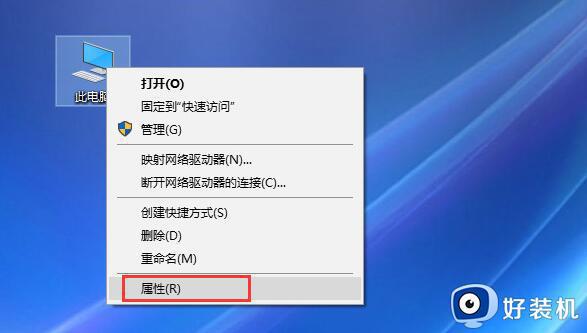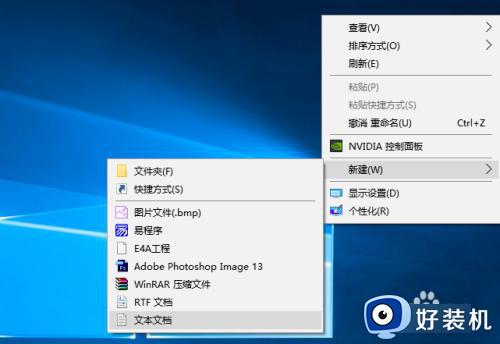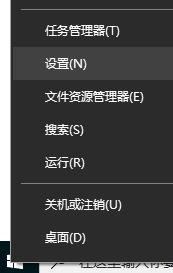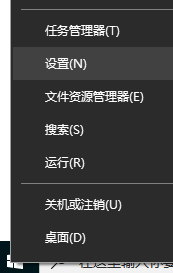win10软件乱码怎么办 win10软件出现乱码如何解决
时间:2023-07-06 14:03:42作者:zheng
我们在使用win10电脑的时候可能会因为电脑的文字编码出现问题而导致系统或者软件显示的文字出现乱码的情况,有些用户就在使用win10电脑的时候就出现了一些软件文字出现乱码的情况,这该怎么办呢?今天小编就教大家win10软件乱码怎么办,如果你刚好遇到这个问题,跟着小编一起来操作吧。
推荐下载:win1032位系统下载
方法如下:
1、桌面状态,右键单击这台电脑,选中属性,如下图所示
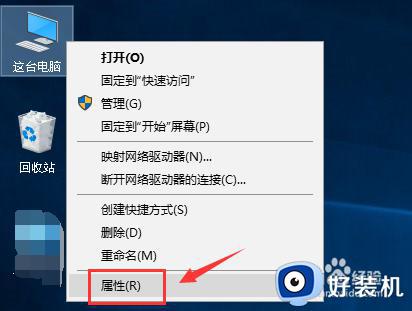
2、进入属性,点击控制面板主页进入,如下图所示

3、进入控制面板,点击时钟和区域,如下图所示
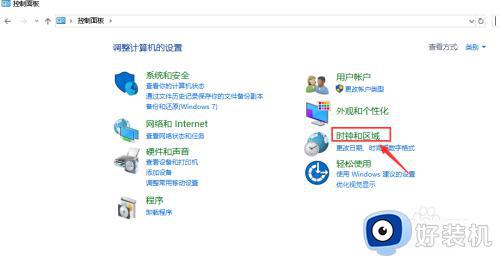
4、进入时钟和区域,点击区域进入,如下图所示
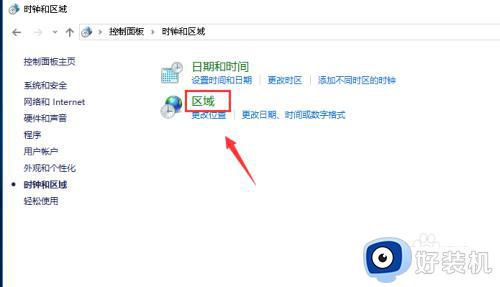
5、进入区域管理面板,点击管理选项卡,如下图所示
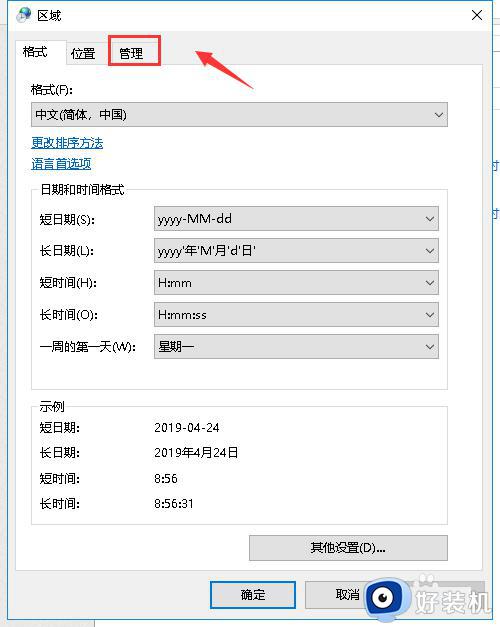
6、进入管理选项卡,点击下面非Unicode程序的语言下面的更改系统区域设置,如下图所示
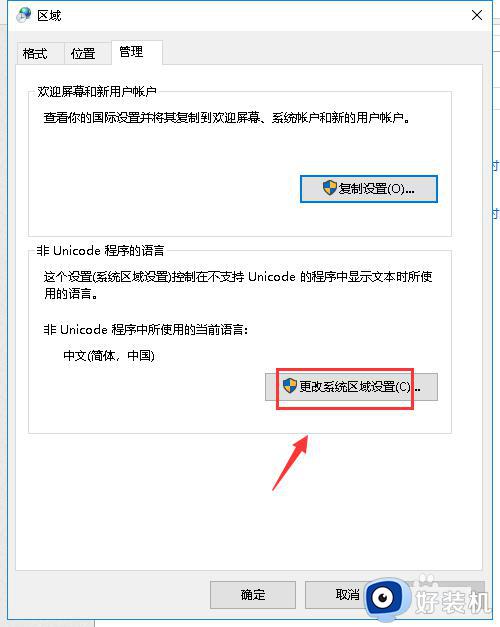
7、将当前系统区域设置修改为中文简体,点击确定即可,注意有些日文的要正常显示需要安装字体!如下图所示
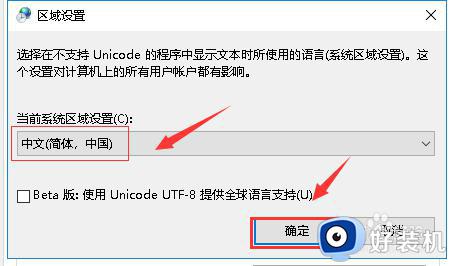
以上就是关于win10软件乱码怎么办的全部内容,还有不懂得用户就可以根据小编的方法来操作吧,希望能够帮助到大家。